主页 > 经验 >
Win10系统小娜怎么用 Windows10小娜的使用教程
Win10系统小娜怎么用 Windows10小娜的使用教程 小娜是Win10系统中的一款强大功能,有了它,我们对电脑的操作将更加方便,但是具体要怎么使用呢,我想很多人并不是很了解,因此小编整理了一篇Win10小娜使用教程,如果你感兴趣的话,可以一起来看看文章内容。
步骤:
1、点击开始菜单,打开“所有程序”,找到“cortana(小娜)“,若您之前没有使用过小娜,按照提示操作即可,然后进入小娜的主界面。
2、进入小娜主界面后,你会发现小娜为您准备了一些信息,比如今天的日期和还有一些其他的提示。
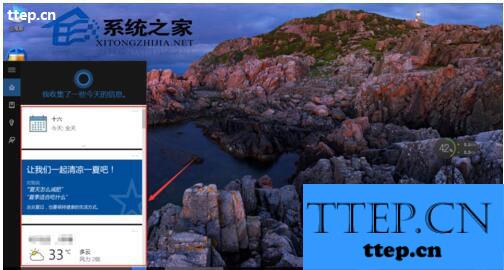
3、点击语音提示,小娜会认真听你讲话。
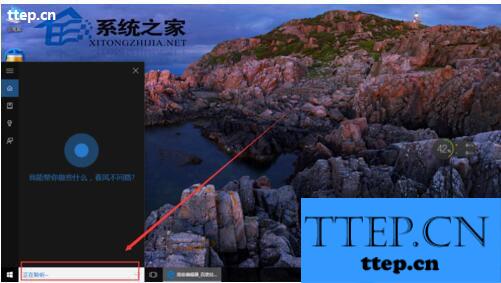
4、你问小娜今天是星期几?小娜会告诉你今天是星期几,这一点很智能,你还可以问她其他类似的问题,比如今天是几号……
5、小娜是人工智能的产物,但她也是会开玩笑的,你问她:“你是机器人吗?”她回答:”机器人可没有我服务周到”。是不是很好玩儿。
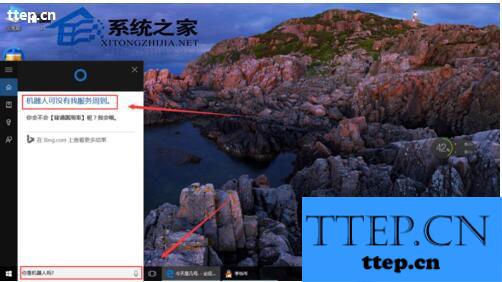
6、你要是想上网搜索信息,直接告诉小娜,小娜会帮助你的。比如你告诉她:“如何制作番茄炒鸡蛋?”小娜直接帮你网上搜索“如何制作番茄炒鸡蛋”去啦。
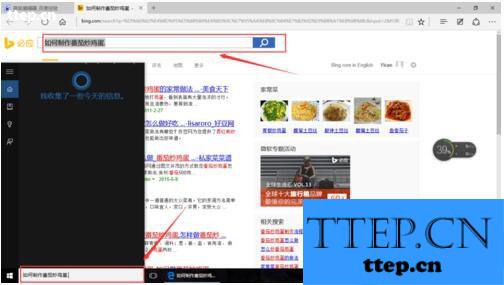
注意事项:
和小娜对话要用普通话或者其他通用的标准语言。
Win10小娜使用教程的全部内容就到此结束了,不知道怎么使用小娜的用户,赶紧过来看看吧!
步骤:
1、点击开始菜单,打开“所有程序”,找到“cortana(小娜)“,若您之前没有使用过小娜,按照提示操作即可,然后进入小娜的主界面。
2、进入小娜主界面后,你会发现小娜为您准备了一些信息,比如今天的日期和还有一些其他的提示。
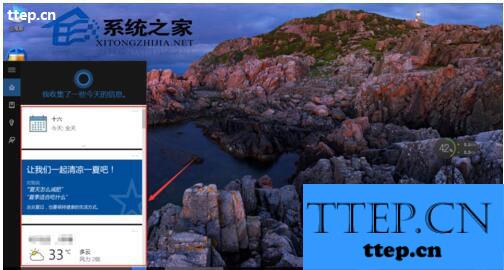
3、点击语音提示,小娜会认真听你讲话。
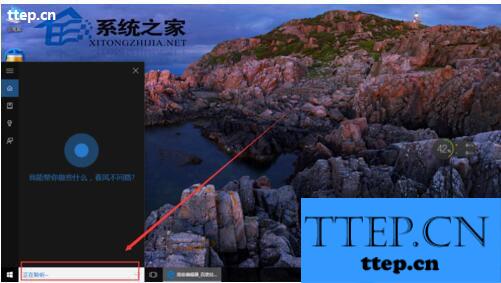
4、你问小娜今天是星期几?小娜会告诉你今天是星期几,这一点很智能,你还可以问她其他类似的问题,比如今天是几号……
5、小娜是人工智能的产物,但她也是会开玩笑的,你问她:“你是机器人吗?”她回答:”机器人可没有我服务周到”。是不是很好玩儿。
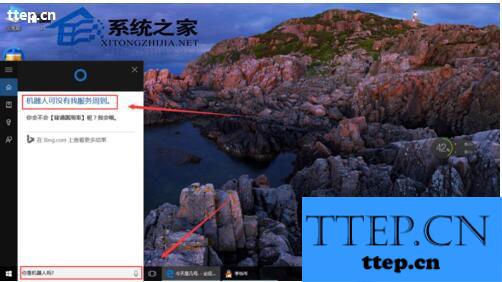
6、你要是想上网搜索信息,直接告诉小娜,小娜会帮助你的。比如你告诉她:“如何制作番茄炒鸡蛋?”小娜直接帮你网上搜索“如何制作番茄炒鸡蛋”去啦。
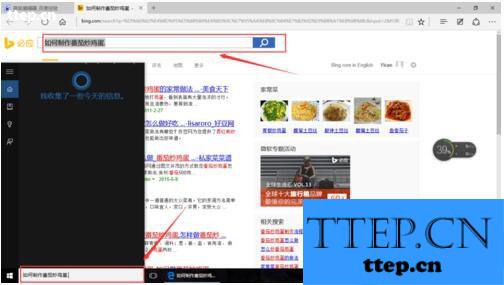
注意事项:
和小娜对话要用普通话或者其他通用的标准语言。
Win10小娜使用教程的全部内容就到此结束了,不知道怎么使用小娜的用户,赶紧过来看看吧!
- 最近发表
- 赞助商链接
